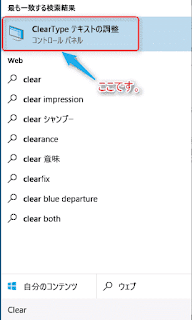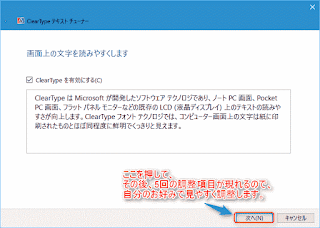先日、
Windows10のシステムフォントが見にくいので、
システムフォントを変更する方法を紹介しました。
≫Windows10のフォント変更方法。汚い、見にくい
それでも、
なんとなくまだ気になってしまっていたので…。
さらに、
Windows標準の機能で見やすくする方法です。
ClearTypeのテキスト調整をします。
スポンサーリンク
具体的方法。
左下の検索窓に、
【ClearType】
と入力して検索します。
すると、
以下のように「ClearTypeのテキスト調整」という項目があります。
選択して起動します。
すると、
ClearTypeのテキスト調整画面が立ち上がってきます。
この画面にて、
右下の「次へ」をクリックして、
その後5回ほど調整画面が出てきます。
その5回の内で自分のお好みで見やすいように、
画面内のテキストを選んで調整していきます。
(もしくは、テスクトップの文字の変化を見ながら)
以前の記事でフォントを変更しているので、
デフォルトのYU Gothic UI体よりはWindows7かWindows8.1よりになっていますが、
これで、
Windows10のデフォルトのYU Gothic UI体のフォントより、
よりキレイに見やすくなると思います。
長時間パソコンをやるのに、
フォントが見にくいと目が疲れます…。
やっぱり綺麗な方がイイですよね!!
さらに、
Mactypeなんかも導入するとより綺麗になるかと思いますが、
今回は、
Windows標準の機能で、
フォントをより見易くする方法でした。
Windows10でフォントがなんか見にくいなぁ…。
と感じている方は是非試してみてください。